Plugin o complemento de Descartes web 2.0
 Las escenas interactivas de Descartes necesitan para su
visualización, además de tener instalada y habilitada la máquina virtual de java, tener instalado en el PC el
plugin o complemento Descartes web 2.0. Desde las propias escenas se muestra un
mensaje que permite la descarga e instalación on line.
Las escenas interactivas de Descartes necesitan para su
visualización, además de tener instalada y habilitada la máquina virtual de java, tener instalado en el PC el
plugin o complemento Descartes web 2.0. Desde las propias escenas se muestra un
mensaje que permite la descarga e instalación on line.
Nota: Si en un navegador no funciona correctamente, conviene probar con otros navegadores distintos.
Actividad
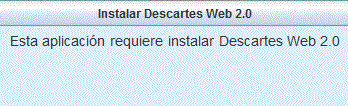
DESCARGA:
Descargue el archivo Descartes web 2.0.exe: Pulse sobre el enlace (según el sistema operativo deberá descargar un determinado tipo de archivo) y descargue el archivo en una carpeta con un nombre que identifique claramente su contenido, por ejemplo descartesweb. Quizá tenga que ir dando permisos según la configuración de seguridad de su sistema.
INSTALACIÓN:
Instale el archivo. Para ello, desde el explorador de archivos, acceda al archivo DescartesWeb2.0.exe y pulse sobre el mismo.
El proceso de instalación finaliza con un aviso en el que se le indica si se instaló correctamente en su equipo y le oferta la posibilidad de abrir el editor de escenas y de discursos de Descartes. En este curso no se va a hacer uso de dichas utilidades por lo que denegamos el ofrecimiento.
El proceso ha terminado, compruebe que la escena presentada en el apartado introducción se visualiza correctamente.
DETALLES TÉCNICOS:
a. Puede observar que en el directorio desde el que se ejecutó DescartesWeb2.0 se han ubicado más archivos, entre ellos DescartesWeb2.0UnPlug.exe, que como indica su nombre (ejecutado análogamente como administrador) permitirá desinstalar el plug-in si lo desea. DescartesWeb2.0Plug.exe es el instalador para Windows. Pedirá que se autorice la instalación, detectará si existe alguna instalación anterior y en ese caso la actualizará.
b. El proceso de instalación anterior lo que ha hecho es acceder a la carpeta de su sistema operativo donde tiene instalado Java (por ejemplo es usual que por defecto esté ubicado en C:\Program Files\Java\jre6\lib\ext) y ha copiado en ella el archivo DescartesLib.jar. Este archivo contiene toda la información necesaria para poder visualizar las escenas interactivas de Descartes. Si se borra este archivo estará eliminando el plugin y no podrá ver dichas escenas.
c. Finalizada la instalación el archivo DescartesWeb2.0.exe pasa a ser el editor de escenas y de discursos de Descartes, es decir, el programa que permite crear nuevas escenas o modificar las existentes. Por ello, se le indicaba que ubicara este archivo en una carpeta que identificara su contenido. Puede crear un acceso directo para facilitar el acceso al editor.
1. Comprobar la version de java que está funcionando con la orden -sudo /usr/sbin/update-alternatives --config java. Debe seleccionar la versión de java de sun.
2. Teclear esta oden: locate libnpjp2 para ver qué versión de sun está corriendo y en qué directorio está. Por ejemplo puede resultar esta dirección u otra parecida: /usr/lib/jvm/java-6-sun-1.6.0.26/jre/lib/i386/libnpjp2.so, el plugin se llama mozilla-javaplugin.so que en realidad es un enlace al archivo libnpjp2.so. Entonces los siguientes pasos son:
A. Borrar el antiguo plugin: rm /etc/alternatives/mozilla-javaplugin.so
B. Crear un enlace al nuevo plugin: ln -s /usr/lib/jvm/java-6-sun-1.6.0.26/jre/lib/i386/libnpjp2.so /etc/alternatives/mozilla-javaplugin.so "
Obra colocada bajo licencia Creative Commons Attribution Share Alike 3.0 License

